Come ritoccare le foto gratis
Le foto che hai scattato durante la tua ultima gita fuori porta sono tutt’altro che perfette. Anzi, a dire il vero sono piene di imperfezioni! Adesso vorresti provare a “salvarle” ricorrendo a delle soluzioni per l’editing fotografico, però, vorresti evitare di acquistare costosi programmi professionali. Ho indovinato? Bene, sappi che ti trovi nel posto giusto al momento giusto!
Nei prossimi paragrafi, infatti, ti mostrerò come ritoccare le foto gratis tramite dei servizi online utilizzabili direttamente dal browser, dei programmi di photo editing disponibili per Windows, macOS e Linux e, qualora tu abbia bisogno di agire direttamente dal tuo smartphone o dal tuo tablet, tramite delle app di editing disponibili per Android e iPhone (o iPad).
Allora, sei già ai “posti di comando”, pronto per iniziare? Sì? Perfetto! Mettiti bello comodo, prenditi tutto il tempo necessario per provare le soluzioni elencate qui sotto e scopri quali sono quelle più adatte alle tue esigenze: scommetto che non faticherai a trovarle. Buona lettura e buon divertimento!
Indice
- Come posso ritoccare le foto gratis
- Come ritoccare le foto online gratis
- Come modificare le foto sul cellulare gratis
Come posso ritoccare le foto gratis
Se cerchi degli strumenti di fotoritocco gratis per PC, questi che seguono sono perfetti in quanto facili da usare e completamente gratuiti.
GIMP (Windows/macOS/Linux)
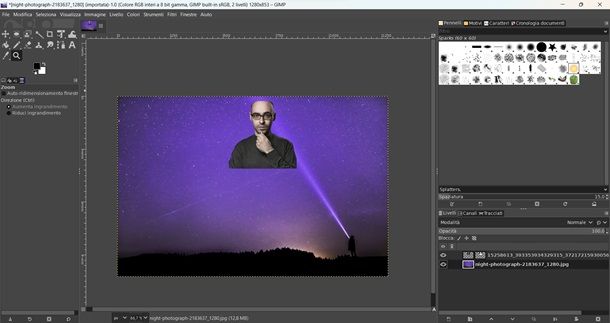
Una delle migliori soluzioni disponibili sul Web per computer alle quali puoi rivolgerti è GIMP, apprezzato programma di fotoritocco gratuito e open source disponibile per Windows, macOS e Linux. Per ritoccare foto con GIMP, innanzitutto scarica il programma sul tuo computer e installalo come ti ho spiegato nella mia guida dedicata.
Non appena avrai portato a termine l’installazione di GIMP e avviato il programma, clicca sulla voce Apri… presente nel menu File (collocato in alto a sinistra) e importa la foto che vuoi ritoccare. Dopodiché utilizza gli strumenti collocati nella finestra situata sulla sinistra per ritoccare l’immagine e agisci sui suoi vari livelli dalla finestra situata sulla destra.
Tra gli strumenti disponibili ci sono Sposta (per muovere le foto nell’area di lavoro), Selezione rettangolare (per selezionare aree rettangolari), Selezione libera (permette di disegnare a mano l’area da selezionare), Selezione fuzzy (seleziona in modo intelligente dove passi il mouse), Ritaglia (per ritagliare la foto), Trasformazione unificata/Trasformazione warp (trasformano le dimensioni della foto), Riempimento colore, Matita e Gomma che si spiegano da sole, Clona (clona parti della foto), Sfumino (per sfumare), Tracciati (disegna tracciati con uno strumento estremamente preciso), Testo, Prelievo colore e Zoom che sono autoesplicativi
Puoi avere maggiori informazioni su come usare GIMP e come modificare le foto con GIMP leggendo gli approfondimenti che ti ho appena linkato. Non appena sarai soddisfatto dei ritocchi applicati alla tua foto, salva il tuo lavoro cliccando sulla voce Esporta come… dal menu File.
XnConvert (Windows/macOS/Linux)
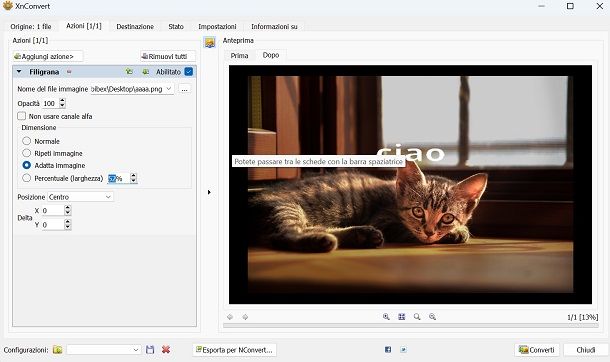
Altro programma che ti permette di fare modifiche alle foto è XnConvert, il quale ha la stessa disponibilità vista per GIMP e diverse differenze con esso, sebbene di base siano software di editing. Qui infatti trovi meno funzioni avanzate come i livelli o le selezioni di software di fotoritocco come GIMP, quanto più un editor approfondito sui valori della foto e la possibilità di operare a serie intere di foto la medesima modifica in un paio di clic.
Andando con ordine, per scaricare XnConvert recati su questa pagina, poi clicca sul pulsante di download inerente al tuo sistema operativo: Zip Win 64bit se usi Windows (e vuoi scaricare la versione portatile che non necessita di installazione) o Mac DMG 64bit se usi macOS.
Una volta scaricato, se usi Windows, estrai dunque il pacchetto zip ottenuto e avvia l’eseguibile xnconvert.exe. Su Mac, invece, avvia il pacchetto .dmg scaricato e trascina l’icona dell’applicazione nella cartella Applications.
Una volta aperto il programma, premi sul pulsante Aggiungi file se vuoi aggiungere uno o più file, oppure su Aggiungi cartella se vuoi aggiungere una cartella con tutto ciò che contiene. Una volta aggiunto ciò che desideri, vai sul menu Azioni in alto, poi premi sulla voce Aggiungi azioni e scegli cosa aggiungere dalla lista che trovi. Ogni voce ha il suo sottomenu con una ulteriore lista di opzioni, quindi t’invito a guardare cosa contengono in quanto mi ci vorrebbero giorni per spiegarti tutto.
Una volta trovata l’azione che desideri (o le azioni in quanto puoi metterne quante vuoi), imposta i parametri della medesima dal menu che ti troverai sotto la sua voce nella colonna di sinistra e, quando sei pronto, premi il pulsante Converti. Tutte le immagini selezionate in principio, verranno quindi modificate secondo quelle azioni e salvate dove indicato dal menu Destinazione.
Qui infatti premi sul pulsante … a fianco della casella presente alla voce Cartella, per scegliere dalla memoria del dispositivo dove salvare le tue foto. Questo programma è utilissimo se devi fare cose come firmare o numerare foto in massa (ma non solo ovviamente), e ti serve qualcosa per farlo nel più breve tempo possibile.
Altri programmi per ritoccare le foto gratis
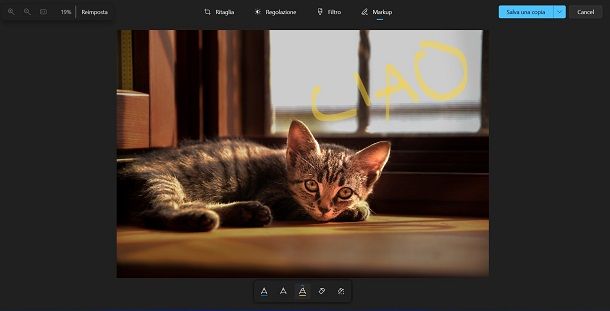
Questi non sono solo alcuni dei tanti programmi per modificare le foto, ma non certo gli unici gratuiti dei quali puoi servirti. Vediamone alcuni altri.
- Foto (Windows/macOS) — le applicazioni preinstallate su Windows e macOS (che hanno lo stesso nome ma, ovviamente, non sono uguali) offrono ottime opzioni di editing basilari, alle quali puoi accedere selezionando una foto e cliccando sul pulsante di modifica .
- Paint (Windows) — ebbene sì, anche lo storico Paint — soprattutto nelle edizioni più recenti del sistema operativo Windows — consente di editare le foto in vari modi. Maggiori info qui.
- PhotoWorks (Windows/macOS) — altro strumento di ottimo livello per un editing anche profondo dei tuoi scatti e che puoi scaricare gratuitamente.
Come ritoccare le foto online gratis
Vediamo adesso come modificare foto gratis senza scaricare, ovvero tramite strumenti online che funzionano davvero bene solo tramite browser.
Photopea
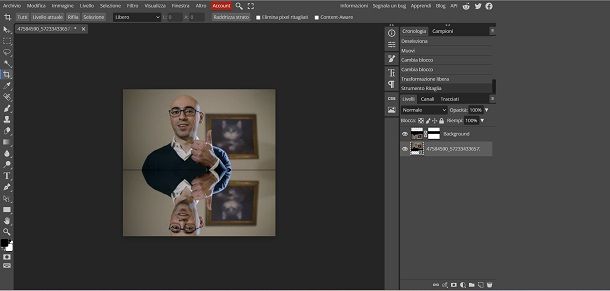
Stai cercando un servizio online gratuito prova Photopea, un’applicazione Web che può essere utilizzata senza dover necessariamente registrarsi e che, cosa ancora più importante, offre interfaccia e funzioni simili a Photoshop. Esiste la possibilità di sottoscrivere un abbonamento alla versione Premium del servizio (8 dollari al mese); abbonamento grazie al quale è possibile rimuovere i banner pubblicitari presenti nella pagina e fornire supporto al suo sviluppo futuro.
Tutto chiaro? Bene, procediamo. Per ritoccare una foto con Photopea, collegati innanzitutto all’home page del servizio, apri la foto che intendi ritoccare selezionando il pulsante Apri da computer in mezzo allo schermo. Dopodiché, serviti degli strumenti collocati nel riquadro sulla sinistra per editare la foto: dopo averne selezionato uno, regolane il grado di applicazione dal menu in alto e utilizzalo agendo direttamente sulla foto con il cursore del mouse.
Se lo desideri, puoi anche agire sui vari livelli utilizzando il riquadro Livelli presente sulla destra e persino controllare la cronologia delle varie modifiche apportate all’immagine dal riquadro Cronologia. Alcuni degli strumenti disponibili sono quelli di selezione, ritaglio, pennelli, rimozione imperfezioni, sfocatura, sfumatura, testo e molto altro ancora.
Ci sono poi altre funzioni presenti nelle varie voci del menu in alto come i filtri, gestione dei livelli, modifica dell’immagine, gestione della selezione e molto altro ancora. Tramite i vari pulsanti sotto il riquadro Livelli, trovi altre funzioni come le maschere, livelli di regolazione, gruppi e così via.
Non appena sarai soddisfatto del tuo lavoro, seleziona la voce Esporta come dal menu Archivio (situato in alto a sinistra) e seleziona il formato in cui desideri esportare l’immagine dal riquadro che compare. Dopodiché fai clic sul pulsante Salva e la foto ritoccata verrà scaricata sul computer.
Altri servizi per ritoccare le foto online gratis
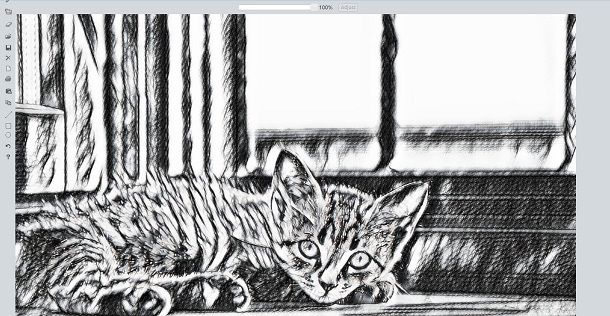
Ci sono poi decine di altri strumenti online per editare foto, quindi voglio suggerirtene un paio che potrebbero tornarti utili in caso non ti piacesse Photopea.
- Pixrl — ottimo editor che ha aggiunto anche delle funzioni di modifica tramite intelligenza artificiale e di AI generativa facilissimi da usare.
- LunaPic — strumento gratuito che ha la grafica un po’ datata ma non manca di opzioni e funzioni di primissimo livello, quindi merita una prova.
- Fotor — come per i precedenti, anche qui troverai un sacco di ottime funzioni utilissime da provare per rendere perfette le tue foto.
Come modificare le foto sul cellulare gratis
Infine voglio parlare un po’ anche delle opzioni di ritocco foto gratis per Android e iOS/iPadOS, le quali sono altrettanto valide e interessanti.
Applicazione Foto predefinita
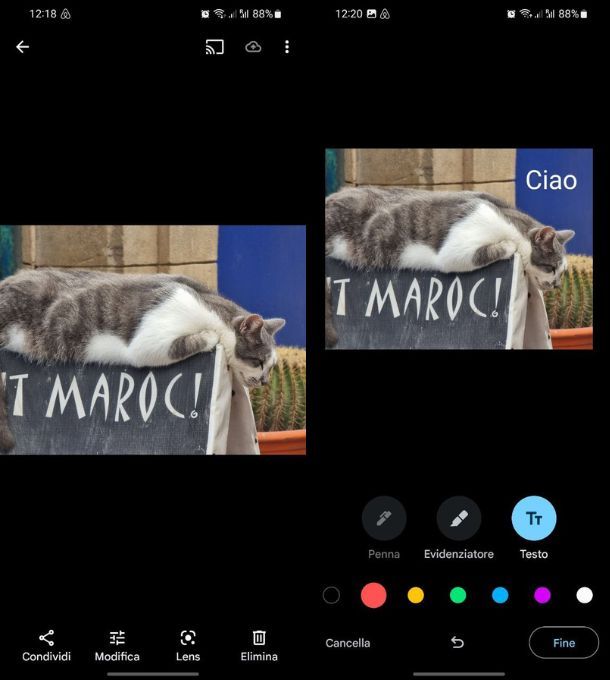
Sia che tu possegga un Android o un iPhone/iPad, hai già incluso nel sistema un’app per modificare le foto.
Per quanto riguarda Google Foto (che in realtà è disponibile anche per iOS/iPadOS), basta semplicemente aprirla e navigare tra le foto disponibili nella galleria del dispositivo.
Quando hai scelto quella da modificare, premi il pulsante Modifica situato in basso per aprire l’editor. Qui puoi accedere agli strumenti di regolazione classici tramite la voce Regola, applicare dei filtri tramite Filtri, ritagliare con Ritaglia e andare a scrivere sulle foto tramite l’opzione Segni e linee. Una volta concluso l’editing, premi sul pulsante Salva copia per salvare l’immagine nella galleria.
Se invece hai un iPhone o un iPad, avvia l’app predefinita Foto, naviga alla ricerca dello scatto da editare, per poi premere la voce Modifica in alto a destra. Qui ti verrà aperto un editor dal quale cambiare esposizione, brillantezza, contrasto, saturazione e molto altro ancora. Tramite le icone in basso potrai poi aggiungere alcuni filtri precaricati o ritagliare l’immagine stessa. Quando hai finito, premi sul pulsante Fine per chiudere l’editor mantenendo la foto come editata.
Snapseed (Android/iOS/iPadOS)
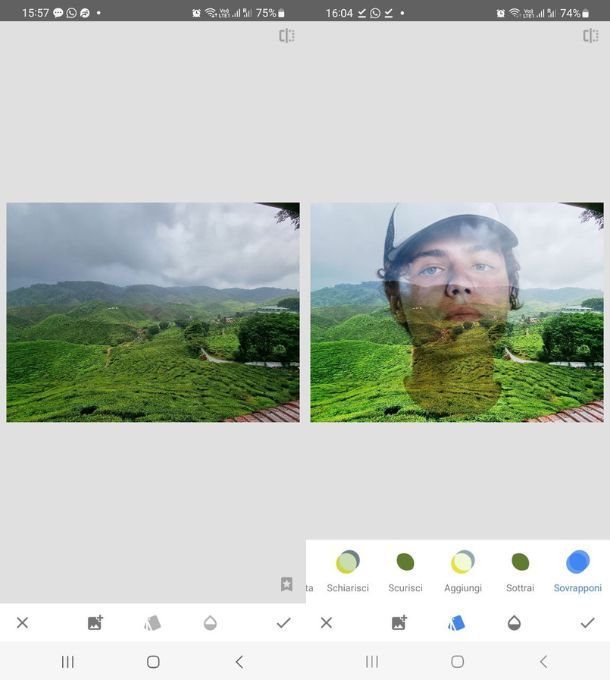
Se volessi installare un’app di terze parti che sia più ricca di funzioni di quella di default, ti consiglio Snapseed. Si tratta di un editor completamente gratuito (sviluppato da Google), con decine di funzioni alcune delle quali molto avanzate e più che sufficiente per la maggior parte degli utenti non professionali che voglio ritoccare foto.
Disponibile per Android e iOS/iPadOS, una volta scaricata l’app, aprila, concedile le autorizzazioni necessarie e tocca un punto qualsiasi dello schermo, in modo da accedere alla memoria e scegliere la foto da editare. Una volta importata, dal menu Effetti in basso puoi scegliere tra diversi filtri che sono disponibili con un tap.
Toccando invece sul menu Strumenti, accederai a una finestra ricca di funzioni. Ci sono quelle di regolazione nitidezza, curve, bilanciamento del bianco, controllo tonale, calibrazione dei valori della foto e molto altro ancora. Ogni funzione si utilizza spostando i vari cursori o muovendo il dito sullo schermo. Dall’alto verso il basso per scegliere cosa regolare, a sinistra e a destra per effettuare la regolazione.
Ci sono poi altri filtri nascosti in questo menu Strumenti, insieme a funzioni più avanzate come la modifica del volto, la doppia esposizione, l’utilizzo di pennelli, sfocatura e molto altro ancora. Sono tantissime e meritano tutte di essere provate, in quanto hanno davvero molto da offrire. Se poi volessi sapere di più su come usare Snapseed, puoi leggere la mia guida.
Altre app per modificare le foto su cellulare gratis
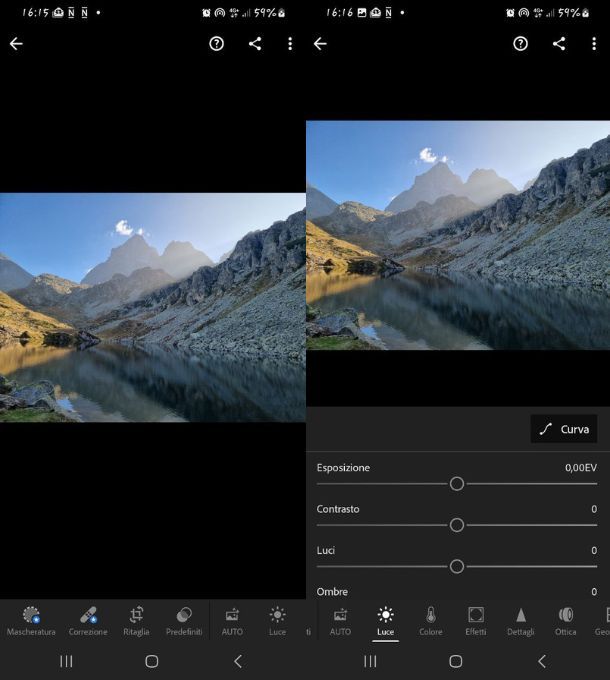
Ci sono poi decine di altre app altrettanto valide che ti suggerisco di provare se non ti sei sentito soddisfatto di ciò che ti ho già proposto nelle righe precedenti.
- Lightroom (Android/iOS) — è un’interessante app sviluppata da Adobe davvero molto completa e che permette di scattare foto nel formato DNG e di modificare immagini nel formato RAW. Se vuoi avere qualche dettaglio in più circa il funzionamento di Lightroom, leggi l’articolo in cui te ne parlo.
- Pixlr (Android/iOS) — questo applicativo (sviluppato dagli ideatori dell’omonimo servizio online di cui ti ho parlato qualche riga più su) mette a disposizione numerosi strumenti di editing, grazie ai quali è possibile agire manualmente sui parametri della foto e integra anche un utile funzione che permette di realizzare collage fotografici. Per maggiori dettagli circa il funzionamento di Pixlr, leggi pure la guida in cui parlo delle app per ritoccare foto.
- VSCO (Android/iOS) — se cerchi un’app che permetta di ritoccare foto in pochi tap, questa potrebbe essere la soluzione che fa al caso tuo. VSCO, infatti, permette di agire sulle immagini utilizzando dei filtri preimpostati da utilizzare all’occorrenza. Se vuoi avere maggiori dettagli su VSCO, leggi pure la mia guida dedicata.

Autore
Salvatore Aranzulla
Salvatore Aranzulla è il blogger e divulgatore informatico più letto in Italia. Noto per aver scoperto delle vulnerabilità nei siti di Google e Microsoft. Collabora con riviste di informatica e cura la rubrica tecnologica del quotidiano Il Messaggero. È il fondatore di Aranzulla.it, uno dei trenta siti più visitati d'Italia, nel quale risponde con semplicità a migliaia di dubbi di tipo informatico. Ha pubblicato per Mondadori e Mondadori Informatica.






